В режиме редактирования графический экран PCCAPS имеет вид, представленный на рис. 3.4.
Область рисования предназначена для создания схемы электрической принципиальной (для схемного редактора), топологии печатной платы (для технологического редактора) или библиотечного элемента.
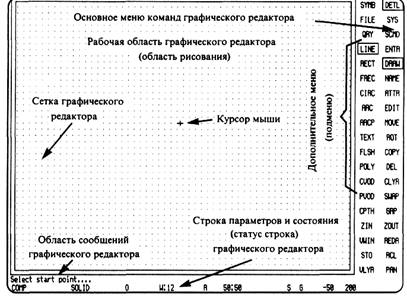
Рис. 3.4. Поле графического редактора PCCAPS
Область сообщений содержит сообщения графического редактора либо запросы для ввода параметров. Также в поле области сообщений могут вводиться команды графического редактора.
В меню графического редактора собраны лишь основные его команды. Выбор команды графического редактора выполняется либо посредством вызова команды меню, либо при помощи клавиатуры. При помощи клавиатуры можно вызвать любую команду графического редактора. Команды, которые можно вызвать только при помощи клавиатуры, называют клавиатурными командами. Вызов клавиатурной команды начинается с нажатия клавиши [/] (косая черта – слэш), после чего возникает запрос: Menu Command (Команда меню). Далее следует на клавиатуре набрать имя команды и нажать Enter.
Команды меню вызываются следующим образом. Необходимо перевести курсор в область меню. Курсор приобретает вид прямоугольника. Теперь прямоугольник следует переместить на вызываемую команду и нажать клавишу But#1. Если команда имеет подменю, то в области подменю высветится подменю, имеющее желтый цвет. Выбор элемента подменю производится аналогично команде основного меню.
Строка параметров и состояния (статус-строка) связана с исполняемой командой и содержит ее параметры.
Курсор в графическом редакторе изменяет свой вид в зависимости от положения на экране. Если он находится в области рисования, то курсор изображается в виде креста. Нажатие клавиши X позволяет сделать этот крест размерами на весь экран. Перемещение курсора выполняется либо перемещением устройства типа "мышь" по столу, либо стрелками с клавиатуры.
Основным инструментом общения проектировщика с графическим редактором является устройство типа "мышь". "Мышь" имеет две или три клавиши. Функциональное назначение клавиш зависит от параметров настройки конфигурационных файлов. Обычно левая клавиша "мыши" выполняет функции одобрения, согласия, выбора, подтверждения. Такую клавишу мы назовем клавишей But#1 (от английского button – кнопка, т. е. кнопка номер один). Правая клавиша "мыши" обычно связана с функциями отказа, отрицания, неодобрения. Такую клавишу мы будем называть клавишей But#2. Настройка назначения клавиш "мыши" в САПР PCAD 4.5 связана с типом драйвера, обслуживающего устройство, и в зависимости от драйвера и типа "мыши" значения клавиш могут измениться на противоположное. При необходимости, поменять назначения клавиш можно посредством добавления в конфигурационный файл pcaddrv.sys следующей строки: mouseport 1 0. Данная строка управляет настройкой конфигурации клавиш "мыши". Первый параметр обозначает номер последовательного коммуникационного порта (COM – порта) для подключения "мыши". В приведенном примере выбран порт номер один. Второй параметр является флагом перестановки. Значение ноль флага перестановки означает замену значений клавиш "мыши" на противоположное. Работа манипулятора "мышь" может быть продублирована с клавиатуры. Так перемещение курсора возможно осуществить нажатием клавиш "Стрелка вверх" [], "Стрелка вниз" [¯], "Стрелка влево" [¬], "Стрелка вправо" [®]. Клавиши But#1 и But#2 также связаны с клавиатурой. Клавиша клавиатуры Space выполняет функцию клавиши But#1, а клавиша клавиатуры Esc выполняет функцию клавиши But#2. В некоторых случаях, обычно связанных с вводом текста на клавиатуре, функцию клавиши But#1 выполняет клавиша клавиатуры Enter.
При перемещении курсора в область меню или в область строки параметров и состояния форма курсора изменяется. В этом случае курсор имеет вид прямоугольника, охватывающего элемент меню или поле строки параметров и состояния.